Перекидываем игры с флешки на компьютер. Игры на флешку Процедура записи игр, необходимых программ и особенности их запуска
С развитием игровой индустрии в свет выходят всё более новые версии приставок PlayStation, однако цены на приставки, а главное, количество игр к ним не уменьшаются. Экономные люди знают, что игры для старых версий можно скачать в сети, однако не все представляют, как записать игру для PS2 на диск.
Главным условием станет прошивка приставки. В данный момент большинство продаваемых приставок PS2 уже прошиты, главное - не забудьте уточнить это у продавца.
С чего начать?
Скачав игру на любом торрент-трекере, сначала проверьте, в каком она формате, поскольку в зависимости от этого способы записи могут различаться. Во-вторых, вам понадобится специальная программа для записи игр PS2, пустая DVD-болванка и пишущий DVD-привод.

При выборе болванки помните, что для качественной записи лучше всего использовать дорогие диски известных производителей формата DVD-R. Чтобы записать на диск игру PS2, идеально подойдет продукция фирм Verbatim, TDK, Sony.
Помните, что от качества болванки зависит не только читаемость свежезаписанного диска, но и время, которое он вам прослужит.
Скачивание игры
Итак, вы купили подходящую приставку и уверены, что на ней запустится пиратская версия игры. Приступая к скачиванию, обратите внимание, в каком виде расположены файлы. Возможны два варианта:
- Папка с файлами. В этом случае перед записью вам придётся сделать сначала виртуальный образ диска.
- Образ диска. Подходящие для записи образы обычно имеют расширение *ISO, *MDF&MDS, *NRG. В этом случае можете приступать непосредственно к прожигу.
В некоторых случаях, когда у вас установлен антивирус, он может показывать, что в скачанных вами файлах имеются нежелательные программы. Ни в коем случае не удаляйте их. Помните, что скачанные из интернета игры - пиратские и были взломаны, именно эти программы и показывает ваш антивирус.
Подготовка образа к записи
Если вам не повезло, и необходимой игры нет в интернете в виде образа, а только в отдельных файлах, образ можно создать собственноручно также с помощью специальной программы. Одним из самых распространённых инструментов по созданию виртуальных образов служит Nero Burning Rom.

Для того чтобы подготовить вашу игру для PS2 к записи на диск, следуйте следующим шагам:
- Запускаем Nero Express, а в качестве записывающего рекордера выбираем Image Recorder DVD. Тип создаваемого образа - диск с данными.
- Далее добавляем необходимые файлы в образ. Важно помнить, что если вы скачали игру в виде папки с файлами, то добавлять нужно именно файлы, а не саму папку.
- Последним этапом вы можете изменить имя диска, выбрать рекордер, если что-то напутали вначале. После нажатия кнопки записи выскочит окно, которое предложит вам выбрать формат конечного образа. Лучше всего использовать формат *.ISO, поскольку он более распространён и читается большим количеством эмуляторов. Кроме того, вы сможете использовать этот образ для того, чтобы запустить игру PS2 на компьютере через эмулятор.
- Нажатием кнопки "Сохранить" вы подтверждаете правильность введённой вами информации и программа приступит к записи. Обязательно дождитесь окончания процесса, иначе может произойти сбой и придется начинать заново. Будет лучше, если вы в этот момент вообще не будете использовать компьютер.
Если вы всё сделали правильно, то в итоге получили готовый к прожигу на диск образ с вашей игрой.
Прожиг
Чтобы записать игру на диск, сначала выберем подходящую программу. Если вы уже записывали игры на диски для компьютера, для вас не составит это труда. Лучше используйте ту программу, к которой привыкли. Главное, учтите при записи несколько факторов.
- Скорость записи. Она должна быть минимальна и составлять 4х или 8х.
- Метод записи, подходящий именно для PS2 - DVD DAO.
Если же это ваш первый опыт, то первым делом скачивайте программу для записи. Рекомендуется использовать Alcohol 120%.

Чтобы с её помощью записать образ на диск, необходимо выполнить несколько шагов.
- Вставляем пустую болванку в привод компьютера.
- Открываем скачанный или созданный нами с игрой и выбираем "Записать DVD-диск из образа".
- В открывшемся окне выбираем наш привод, скорость и метод записи, указанные выше, и нажимаем "Старт". Важно знать, что использование диска, записанного на скорости выше рекомендованной, может не только привести к ошибкам в игре или нечитаемости, но и к поломке самой игровой приставки.
- Так же, как и при создании образа, ни в коем случае не прерывайте и не мешайте записи, так как вы можете не только прервать процесс, но и испортить пустой диск, сделав его непригодным к записи.
После завершения записи можете доставать диск из дисковода и сразу запускать его на вашей PS2.
Подводные камни
Если вы записали диск, а он не запускается, то, скорее всего, вы допустили где-то ошибку.
- Заново внимательно прочтите инструкцию к тому, как записать игру для PS2 на диск, и убедитесь, что все шаги выполнили верно.
- Ваш дисковод плохо записывает диски? Попробуйте перезаписать на новую болванку на другом компьютере.
- Купленный вами пустой диск - ненадлежащего качества.
- Образ или файлы, скачанные вами из Интернета - битые. Это может случиться в том случае, если человек выложил файлы не полностью, либо если вы сами не скачали их до конца. Поспрашивайте или просто почитайте тот топик, где вы их скачивали, узнайте, не было ли у людей похожих проблем.
Во всяком случае, попробуйте повторить попытку записи игры.
Старое и новое
Если вы стали счастливым обладателем приставки PS3, не спешите радоваться и качать на неё игры от PS2. Во-первых, не все приставки третьего поколения поддерживают игры от PS2. Во-вторых, такие PS3 работают исключительно с лицензионными дисками. И, в-третьих, даже для запуска лицензии вам потребуется узнать, какой формат игр для PS2 и PS3 использует ваша приставка.
Купленная в американском регионе приставка будет проигрывать исключительно лицензионные диски формата NTSC. Тоже самое касается и игр PAL-формата.
Внутренняя память
Разобравшись, как записать игру для PS2 на диск, можете рассмотреть другие варианты запуска игр. Их существует предостаточно. Например, можно воспользоваться таким способом, как запись игр PS2 на флешку. Но перед тем как заняться этой процедурой, подумайте, нужно ли это вам. Приставка PS2 имеет USB-разъём формата 1.1, а значит, скорость чтения даже с самой будет низкой, видео будет тормозить, да и сами игры, особенно те, что размером побольше, тоже.

Если вы уверены, что хотите разобраться, как скидывать PS2 игры через USB, то читаем дальше. Вам понадобятся несколько специальных программ, пустой DVD-диск, 4 Гб. Так же, как и при записи игры непосредственно на диск, болванку и флешку надо использовать надлежащего качества и не стараться на них сэкономить.
- Скачиваем с торрент-трекера программку UsbUtil и с её помощью конвертируем наш образ диска следующим способом: File>Create game from ISO> Выбор файла.
- Затем распаковываем прямо на флешку. Перед этим обязательно в формате FAT32.
- Скидываете на флешку ELF-файл из папки Openps2 loader.
- С помощью файлового менеджера запускаем Openps2loader.elf.
- Ждем загрузку и играем.
Установка и запуск файлового менеджера
Для запуска ELF файлов лучше всего подойдёт uLaunchELF. Это не что иное, как программа для записи игр PS2.
- После скачивания с помощью Alcohol 120% записываете её на диск.
- Вставляем в приставку карту памяти и диск с записанным менеджером.
- Запускаем LaunchELF с диска. Нашей задачей станет запись менеджера на карту памяти. Для этого нажимаем кнопку R1 и создаём на карте папку BOOT (обязательно в После чего копируем туда файл BOOT.ELF. Обозначения носителей данных в менеджере приведены в таблице.
4. После выполнения всех пунктов у вас должен получиться путь mc0:/BOOT/BOOT.ELF.
5. В результате, если при загрузке приставки зажать кнопку R1, то запустится файловый менеджер, который позволит запустить вашу игру с USB-носителя.
6. Если вы еще не догадались, как загружать игры на PS2, то вот подсказка. С помощью этого менеджера вы можете переносить любые файлы на карту памяти или жесткий диск, таким образом у вас появится возможность запускать любые игры на вашей приставке без носителя.
Ошибки при загрузке игр на PS2: причины

Эмуляция игр
Многих интересуют возможности PS2 по эмуляции игр (отличия от приставок других серий). Ведь если посмотреть, то игры от PS1 и PSP требуют меньших мощностей, выпускаются одним производителем и по логике должны подходить для этой приставки. Здесь ситуация однозначна.
- Запуск игр PSP на PS2 невозможен. Это две абсолютно разные платформы. Единственный шанс поиграть в игру PSP - в том, что она была выпущена на PS2 самим производителем.
- В тоже время приставки PS2 выпускаются с уже готовой поддержкой игр с PS1. Возможны некоторые проблемы с запуском пиратских версий на чипованных приставках. В этом случае может помочь двойное нажатие кнопки "Ресет".
- Народные умельцы смогли разработать программку для конвертирования игр PS1 для psp, которая называется Custom Firmware 3.03 OE-C. Впрочем, также можно скачать эмулятор на PSP, а некоторые игры запустятся и без него.

Заключение
Несмотря на то что борьба с пиратством в России набирает обороты, пользователи пиратских консолей могут быть уверены, что в Интернете всегда можно будет найти образы ваших любимых игр. Ни один правозащитник не сможет обыскать бескрайние просторы Интернета и удалить необходимую вам информацию. Поэтому создание дисков для вашей консоли будет оставаться всегда актуальным, ведь людям не остается ничего, кроме как скидывать игры на PS2. Записав себе диск, вы сохраните необходимую вам информацию не только для себя, но и для каждого, кто захочет приобщиться к миру консольных игр.
С появлением пиратской прошивки открылась возможность скачивать игры на «Плейтейшен 2» и запускать игры с внешних устройств, в частности с флешки.
Прошивка PS2
Когда речь заходит о прошивке PS2, подразумевается установка специального чипа , который наделяет консоль новыми функциями : чтение самописных дисков, а также запуск игр с флешки. Кроме этого, можно устанавливать разные сторонние приложения, которые создают любители.
Чиповка PS2 — основной шаг на пути к запуску игр с внешних устройств. С чипом вы сможете установить программу, которая будет предварительно записана на диск.
В наших мастерских производится чиповка PS2 . Вы можете смело довериться многолетнему опыту наших специалистов. Звоните и записывайтесь!
Как записывать игры на PS2
Для записи игр на PS2 нам потребуется:
- Прошитая консоль;
- Программа для запуска игр с флешки;
- Программы для работы с ISO-образами.
Обо всем по порядку:
- Скачиваем в интернете образ программы FMCBOOT.iso ;
- Записываем образ на обычный CD-R диск (лучше на минимальной скорости, чтобы не возникало ошибок при чтении);
- Вставляем карту памяти в приставку;
- Вставляем диск в консоль и в отрывшемся меню выбираем Multi-Version Install ;
- Дожидаемся конца установки и перезагружаем приставку .
Следующий шаг – подготовка образов игр и ответ на вопрос, как записать игру на флешку для PS2 :
- USB-флешку обязательно нужно отформатировать в FAT32 ;
- На ПК нужно скачать программу USBUtil и запустить ее;
- Вверху выбрать File – Create Game From ISO ;
- Выбрать директорию с внешним накопителем, чтобы игры сохранялись туда, и нажать Create ;
- Чтобы установить игру на PS2 на флешку , нужно скопировать программу Open PS2 Loader.
После подготовки на носителе будет несколько файлов – это и есть игра .

Игры запускаются следующим образом:
- В выключенную консоль нужно вставить USB-накопитель;
- Включить консоль и выбрать ;
- В файловом менеджере найти диск (папка mass );
- Открыть Open PS2 Loader и запустить игру из списка.
На этом установка игр для PS2 на USB-диск завершена.
Чтобы установить игру на PS2, просто сверяйтесь с этой инструкцией, пока не запомните все действия.
Как записать игры PS2 на HDD
PS2 выпускалась в двух вариантах: Fat и Slim . PS2 Fat могла быть оборудована жестким диском , на который после прошивки тоже можно скидывать игры.
Приставка должна быть прошита на Free McBoot . Кроме этого, вам понадобится жесткий диск с Network-адаптером .
При помощи программы WinHiiP нужно перекинуть файлы с компьютера на приставку, при этом «обработав» образ. В интернете есть масса инструкций по работе с этой программой.
Купил и вставил новую флешку, подскажите, как установить игру на флешку андроид?
Ответы (2 )
- используя файловый менеджер, идем в корень устройства;
- нажимаем на папку etc;
- листаем вниз и тыкаем на файл vold.fstab;
- выбираем «открыть как текст»;
- находим строки dev_mount sdcard /storage/sdcard0/external_sd auto и dev_mount external_SD /storage/external_SD auto;
- меняем местами sdcard /storage/sdcard0/external_sd auto и external_SD /storage/external_SD auto;
- перезагружаем телефон.
- установить программу или игру в память телефона;
- зайти в общие настройки;
- перейти в раздел приложения;
- открыть вкладку установленные или сторонние;
- найти в списке нужное приложение и нажать на него;
- тапнуть в открывшемся меню на кнопку « ».
- запустить и предоставить ей рут - нажать на одноименный пункт в появившимся окне;
- открыть меню, нажав на верхний правый угол;
- выбрать пункт переместить приложения;
- нажать на значок программы;
- появится окно, в котором нужно тапнуть «move app».
- открываем ее;
- нажимаем «continue»;
- предоставляем рут права;
- перезагружаем телефон.
- подключаем андроид устройство к компьютеру;
- открываем программу и жмем на пункт «delete», то есть удаляем все разделы;
- создаем 2 раздела FAT32 и ext2 - первый для пользовательских данных, второй для приложений объемом до 512 mb с помощью пункта «delete», выбирая в пункте «file system» вышеупомянутые типы;
- нажимаем «ok»;
- перезагружаем устройство.
- установить Link2SD;
- найти нужное приложение и нажать на него;
- тапнуть на кнопку «create link».
Скачать игры на флешку на андроид сразу из Play Market можно, если ей заменить внутреннюю память телефона.
Итак, нужно показать андроид системе, что , для этого потребуется получить рут права и внести поправки в файл vold.fstab, в котором прописаны точки монтирования флешки и внутренней памяти телефона. Делается это так:
Все нужно делать точно и не трогать другие строки - это может «окирпичить» телефон.

Если не хочется рисковать, то лучше сначала устанавливать приложения во внутреннюю память, а потом на флешку.
На андроид 2.1 установка приложений на флешку предусмотрена разработчиками изначально. Для этого нужно сделать следующее:
Процесс занимает не больше минуты. Нужно заметить, не все приложения могут нормально работать на флешке, поэтому их перемещение не предусмотрено разработчиком.
Если в телефоне нельзя перенести приложение стандартными методами, то можно использовать программу AppMgr III, но ей нужны рут права. Для перемещения с помощью AppMgr III надо:

На некоторых устройствах с версией андроид 4.2 и выше переместить на флешку приложения нельзя из-за изменений в файловой системы, которая стала более закрытой и защищенной. Чтобы исправить это потребуется SDFix: KitKat Writable MicroSD.
Работает эта программа просто:
После этого флешка будет доступна для установки приложений.
На телефонах с андроид ниже 2.1 устанавливать приложения на флешку сложнее. Кроме рут прав, понадобится ПК и программа MiniTool Partition Wizard Home Edition, чтобы разбить флешку на разделы.
Такая модификация нужна потому, что файловая система sd-карты изначальна непригодна для хранения приложений, так как у нее другой тип файловой системы - FAT32, а в устройствах, как правило, ext2.
Как подготовить флешку, чтобы устанавливать на нее приложения:
Важно! После разбивки вся информация с sd-карты будет удалена, поэтому необходимо ее скопировать на ПК.
Если телефон видит флешку, значит, все нормально. Для самого перемещения надо:
Современный компьютер представляет собой устройство для выполнения разнообразных задач – как рабочих, так и развлекательных. Одним из популярнейших видов развлечений являются видеоигры. Игровое ПО в наше время занимает большие объемы – как в установленном виде, так и будучи запакованным в инсталлятор. По этой причине не всегда удобно загружать их заново при, допустим, смене компьютера. Для облегчения и ускорения процесса файлы игры можно записать на флешку и уже с её помощью перенести на другую машину.
Прежде чем мы приступим к описанию методов перемещения игр с USB-накопителя на ПК, отметим несколько важных нюансов.

Перемещение игр со съемного накопителя на ПК
Процесс переноса игры с флешки на компьютер ничем не отличается от копирования других типов файлов. Следовательно, мы можем воспользоваться сторонними решениями или обойтись системными средствами.
Способ 1: Total Commander
Сторонний файловый менеджер Тотал Коммандер позволяет значительно упростить процесс перемещения игр с компьютеров на флешки и наоборот.

Способ 2: FAR Manager
Еще одна альтернатива «Проводнику» , ФАР Менеджер, также прекрасно справится с поставленной задачей.
- Открываем приложение. Как и в способе с Тотал Коммандер, в левой панели выбираем конечное местоположение папки с копируемой игрой. Для этого нажмите Alt+F1
, чтобы перейти к выбору дисков.

Выбрав нужный, переходим к папке, в которую будет помещена директория с игрой. - В правой панели переходим на подключенную к ПК флешку. Нажимаем Alt+F2
и выбираем диск с меткой «сменный»
.

Выделяем папку с игрой одиночным щелчком правой кнопки мыши и выбираем в контекстном меню «Копировать» . - Переходим в левую панель с открытой папкой назначения. Нажимаем правую кнопку мышки, а затем «Вставить» .
- По окончании процесса папка с игрой будет находиться в нужном месте.



Способ 3: Системные средства Windows
Старый добрый «Explorer» , файловый менеджер Виндовс по умолчанию, тоже способен справиться с задачей переноса игры с флешки на ПК.

Подводя итоги всему вышесказанному, напомним еще один важный факт — обычным перемещением или копированием не получится перенести лицензионные игры на другой компьютер. Исключение составляют приобретенные в Стиме — чтобы их запускать, понадобится войти в свой аккаунт на этом компьютере и
Память приставки всегда строго ограничена количеством свободного места на винчестере. Если она закончится, придется что-то удалять, чтобы закачать новую игру .
Но, если не хочется ничего стирать, можно записывать игры от Xbox 360 с Freeboot на флешку . Это позволит сэкономить место на жестком диске.
Как подготовить флешку для Xbox 360
Перед установкой игры от Xbox 360 на флешку, нужно подготовить устройство .
Объем памяти накопителя должен быть больше 8GB (примерно столько занимает одна игра). Оптимально купить внешний накопитель на 16-64GB.
Чтобы система правильно определила USB-носитель и смогла с ним взаимодействовать, нужно отформатировать файловую систему в FAT32 . Другие форматы носителей консоль не распознает.
Изменить файловую систему можно несколькими способами:
- С помощью стандартного средства Windows;
- Через консоль в Windows;
- С помощью специальных программ.
Разберем самый простой способ:
- Откройте «Компьютер» ;
- Нажмите правой кнопкой мыши на съемный носитель;
- В выпадающем меню выберите «Форматирование» ;
- Выставьте FAT32 и кликните «Начать» .
Не забудьте сделать резервную копию всех файлов на флешке, так как они будут удалены без возможности восстановления.
Также может помочь программа FAT32Format . В интернете есть масса инструкций по использованию этой утилиты.
Больше о формате, объеме и настройке USB-флешки для Xbox 360 , можно узнать .
Формат игр для Xbox 360 с флешки
На сайтах с бесплатной раздачей игр можно встретить образы 3-х форматов : GOD, JTAG, ISO.
GOD – стандартный формат цифровых копий игр для Xbox 360.
JTAG – формат, сделанный специально для приставок с Freeboot. Он лучше оптимизирован для прошитых консолей.
ISO – образ для записи файлов на диск.
В зависимости от формата игры, запись игр от Xbox 360 на флешку практически ничем не отличается .
Игра в формате GOD имеет название из букв и цифр. Выглядит это примерно так: «12345A6». Для каждой игры присваивается свое уникальное название, которое не рекомендуется менять на другое .
Папку с играми в формате JTAG можно называть как угодно. Если есть проблемы с запуском игры, попробуйте убрать пробелы в названии и оставить только латинские буквы.
Формат ISO на приставке не откроется . Его нужно изменить. В этом нам поможет программа Iso2God. Подробнее об «превращении» ISO в GOD .
Перед скачиванием игры внимательно прочитайте описание. Возможно, там будут описаны некоторые нюансы установки , отличные от стандартных.
Как записать образ игры на флешку
Зайдите на флешку и создайте в ней папку GAMES . Сюда мы будем копировать все игры.
Сразу после загрузки, папка «12345A6», скорее всего, будет вложена в другие директории, например, с названием игры. Рекомендуем копировать только ту папку, в которой находятся игровые файлы.

Игры копируются обычным методом:
- Нажимаем правой кнопкой мыши на папку с игрой;
- Выбираем «Копировать» или «Вырезать» ;
- Заходим в «Компьютер» — «Съемный носитель (X:)» ;
- Жмем правой кнопкой на пустой области или Ctrl+V .
Справиться с задачей поможет Horizon — программа для флешки Xbox 360 . Как ей пользоваться, можно посмотреть в интернете.
Запуск игры на Xbox 360
После того, как игра была скопирована, нужно вставить флешку в приставку и запустить программу XeXMenu . В качестве примера, мы будем открывать игры именно в ней.
Если программа не установлена, настоятельно рекомендуем загрузить ее. Запуск XeXMenu возможен на приставках с Freestyle 3 и без нее.
Если установлен FSD, игры можно отрыть через «Проводник» .
В XeXMenu нужно:
- Зайти на флешку (часто имеет название Usb0: );
- Затем открыть GAMES и зайти в папку с игрой;
- Открыть файл с расширением .xex .
Если Вы хотите скопировать игру на HDD, переместите папку в Hdd1:/Content/0000000000000000 .
Подытожим
Часто приставки продаются с жесткими дисками, объем которых не позволяет закачать много игр. Покупать новый HDD, если честно, немного накладно, да и не всегда нужно. А вот пользоваться маленькой флешкой , например, на 32GB, очень удобно.
Допустим, у Вас есть список игр, в которые Вы заходите очень часто – скопируйте их на HDD . А те игры, которые были скачаны «на один раз» или «для проверки», можно хранить на флешке . Так Вы экономите много времени на установке. Понравилась игра – переносим на HDD , не понравилась – удаляем и ищем новую .
Таким образом можно решить проблему, например, с нехваткой памяти на внутреннем диске. Нет свободного места – играйте с флешки. Ничего не нужно удалять, все игры остаются на месте. Удобно, правда?
В наших мастерских производится установка Freeboot на Xbox 360 . Вы можете смело довериться многолетнему опыту наших специалистов. Звоните и записывайтесь!






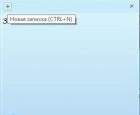 Наклейки на рабочий стол windows 10
Наклейки на рабочий стол windows 10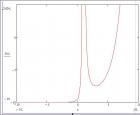 Построение графиков и эпюр в MathCad
Построение графиков и эпюр в MathCad Пенные облака в аренду Генератор пенных облаков
Пенные облака в аренду Генератор пенных облаков Шум в наушниках при подключении к колонкам
Шум в наушниках при подключении к колонкам